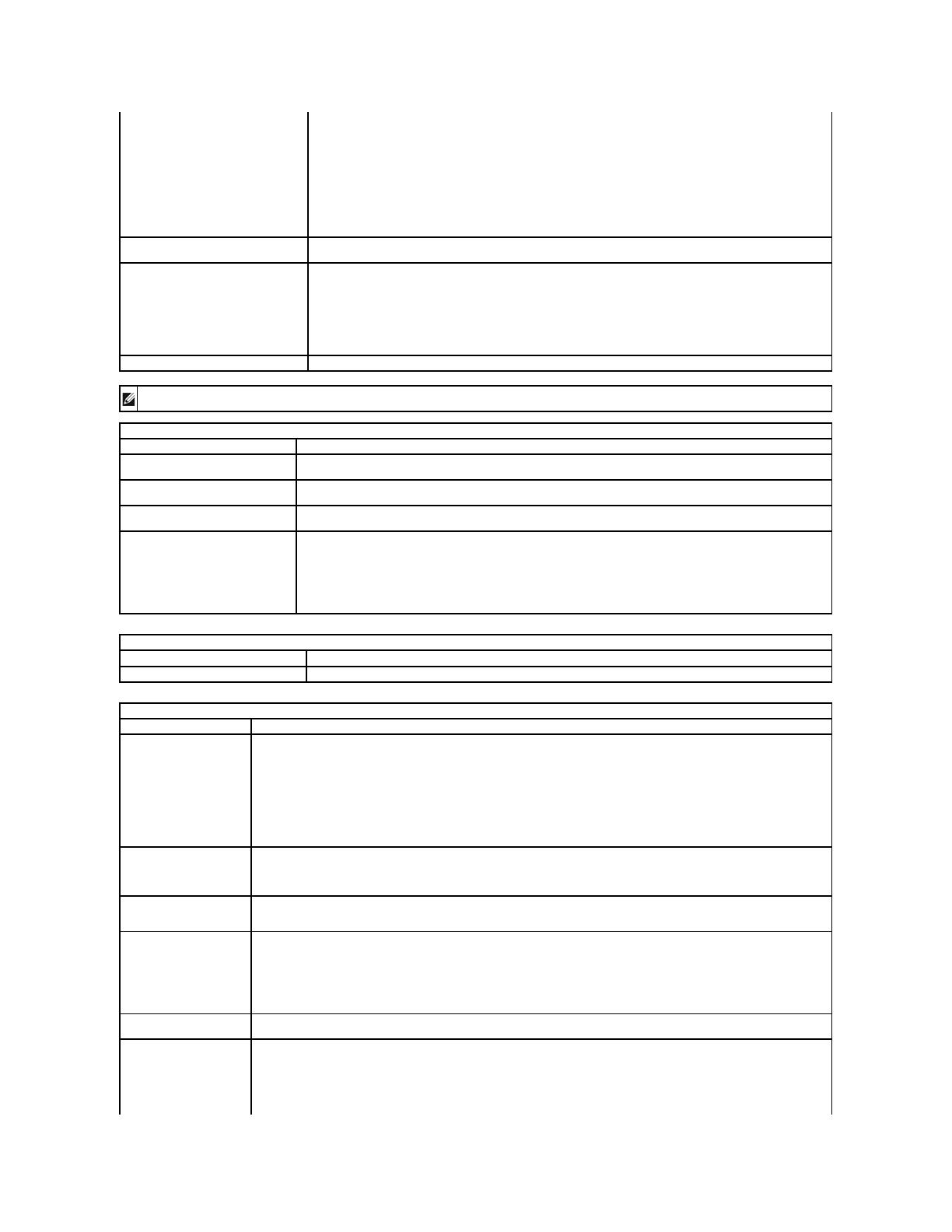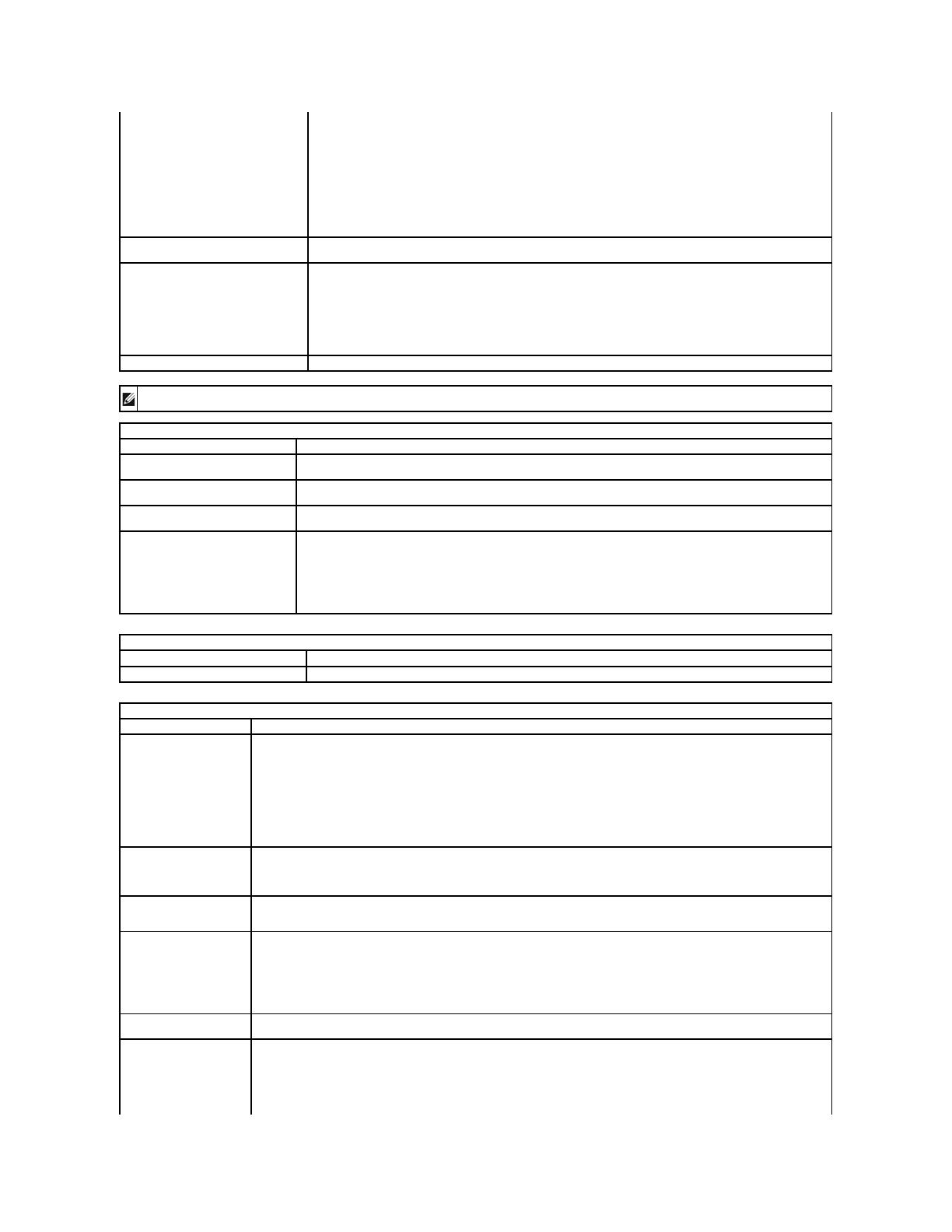
¡ VideoController(Grafickákarta)
¡ VideoBIOSVersion(VerzesystémuBIOSgrafickékarty)
¡ VideoMemory(Grafickápaměť)
¡ Panel Type (Typ panelu)
¡ NativeResolution(Nativnírozlišení)
¡ AudioController(Zvukovákarta)
¡ Wi-Fi Device (ZařízeníWi-Fi)
¡ CellularDevice(Mobilnízařízení)
¡ ZařízeníBluetooth
¡ AdresaMACintegrovanésíťovékarty
Battery Information (Informace
obaterii)
Zobrazujestavbaterieatypnabíjecíhoadaptérupřipojenéhokpočítači.
Boot Sequence (Spouštěcísekvence)
Specifikuje pořadí,vekterémsepočítačpokoušívyhledatoperačnísystém.
l Diskettedrive(Disketovájednotka)
l USB Storage Device (PaměťovézařízeníUSB)
l CD/DVD/CD-RW Drive (Jednotka CD/DVD/CD-RW)
l eSATAHDD(PevnýdiskeSATA)
l OnboardNIC(Integrovanásíťovákarta)
Zobrazujeaktuálnínastavenídataačasu.
POZNÁMKA:Konfiguracesystémuobsahujemožnostianastavení,kterésevztahujíkintegrovanýmsystémovýmzařízením.Vzávislostinapočítači a
nainstalovanýchzařízeníchsepoložkyuvedenévtétočástimohou,alenemusízobrazit.
IntegratedNIC(Integrovanásíťová
karta)
Umožňujevámkonfigurovatintegrovanousíťovoukartu.Existujínásledujícímožnosti: Zakázáno, Povoleno,
SystemManagement(Správa
systému)
Umožňujevámkonfigurovatmožnostisprávysystému.Existujínásledujícímožnosti: Zakázáno, Pouzevýstraha, ASF
2.0 a DASH/ASF 2.0
SATA Operation (Operačnírežim
SATA)
UmožňujekonfigurovatprovoznírežiminterníhořadičepevnéhodiskuSATA.MožnostinastaveníjsouZakázáno, ATA
a AHCI.
Miscellaneous Devices (Různá
zařízení)
Umožňujezapnoutnebovypnoutnásledujícízařízení:
l eSATA Ports (Porty eSATA)
l ExternalUSBPort(ExterníportUSB)
l Microphone (Mikrofon)
Výchozínastavení:Všechna povolena.
LCD Brightness (Jas LCD displeje)
Umožňujevámnastavitjasdisplejevzávislostinazdrojienergie(na baterii a nanapájecímadaptéru).
Admin Password (Heslo
správce)
Umožňuje nastavit nebo změnitheslosprávce.Heslosprávceumožňuje několikfunkcízabezpečení,mezikterépatří:
l omezenízměnvčástiNastavení,
l omezenízaváděcíchzařízeníuvedenýchvseznamuprozavádění<F12>nazařízeníuvedenávpoli„Sekvencezavádění“,
l zákazzměnvlastnickéhoštítkuaassettagu,
l nahrazeníheslasystémuapevnéhodisku
POZNÁMKA:Heslosprávcemusítenastavitještěpředtím,nežnastavíteheslosystémuneboheslopevnéhodisku.
POZNÁMKA:Úspěšnézměnyheslaseprojevíokamžitě.
POZNÁMKA:Smažete-liheslosprávce,automatickydojdekesmazáníisystémovéhohesla.
System Password
(Systémovéheslo)
Umožňuje nastavit, změnitnebosmazatsystémovéheslo.Poté,coprovedetenastavení,váspočítačbude žádatozadání
systémovéhoheslapokaždé,kdyžpočítačzapnete nebo restartujete.
POZNÁMKA:Úspěšnézměnyheslaseprojevíokamžitě.
Heslointerníhopevného
disku
Pomocítohotopolemůžete nastavit, změnit čivymazatheslonasystémovéjednotceinterníhopevnéhodisku(HDD).Úspěšná
změnaheslaseprojevíokamžitěa vyžaduje restart počítače.Heslopropevnýdisksepřenášíspevnýmdiskem,takže disk je
chráněnivpřípadě, žehonainstalujetedojinéhosystému.
PasswordBypass(Obejít
heslo)
Umožňujevámobejítžádostiosystémovéhesloaheslopevnéhodiskupři restartu počítače nebo přinávratuzklidového
režimu.
Možnost obejítheslo lze nastavit na: zakázáno, obejítpři restartu, obejítpřinávratuzklidovéhorežimu a obejítpři
restartuanávratuzklidovéhorežimu.
POZNÁMKA:Pokudzapínátepočítač, kterýbylpředtímvypnutý,nenímožnéobejítsystémovéhesloaniheslopevnéhodisku.
Password Change (Změna
hesla)
Pokudjenastavenoheslosprávce,umožňuje tato možnostpovolitnebozakázatzměnysystémovéhoheslaaheslapevného
disku.
TPM Security
(Zabezpečenímodulu
Umožňuje na počítačipovolitnebozakázatmodulTPM.
POZNÁMKA:Zákaztétopoložky nijak nezměnínastavení,kterájstepřípadněvmoduluTPMprovedli,aninedojdekodstranění
informacíaklíčů, kteréjstetamuložili.
Povolíte-limodulTPM,budoukdispozicinásledujícímožnosti: